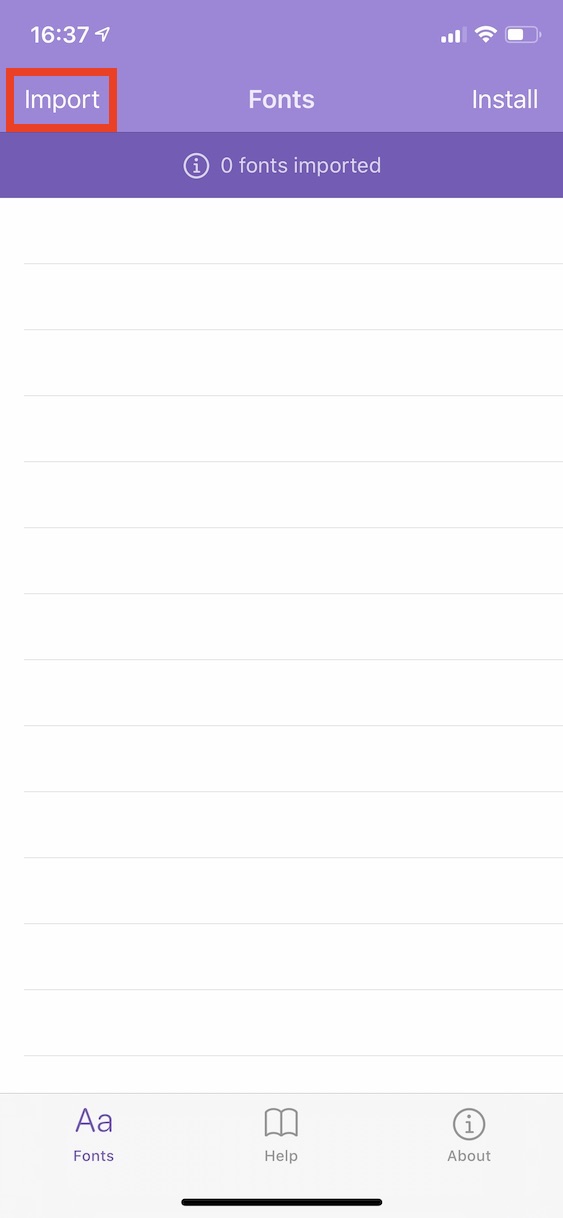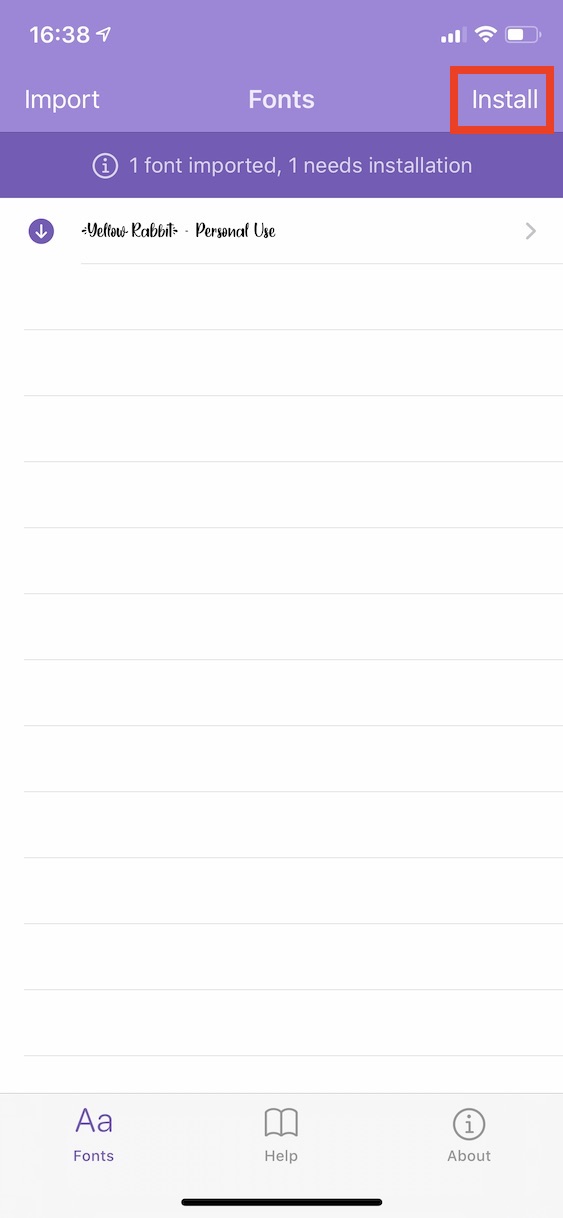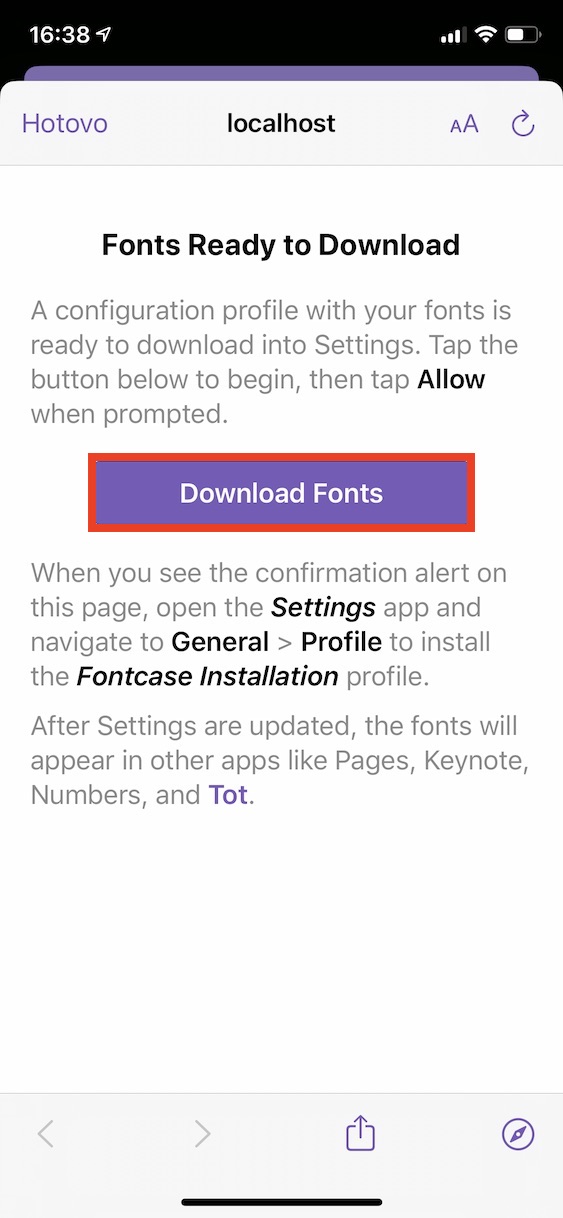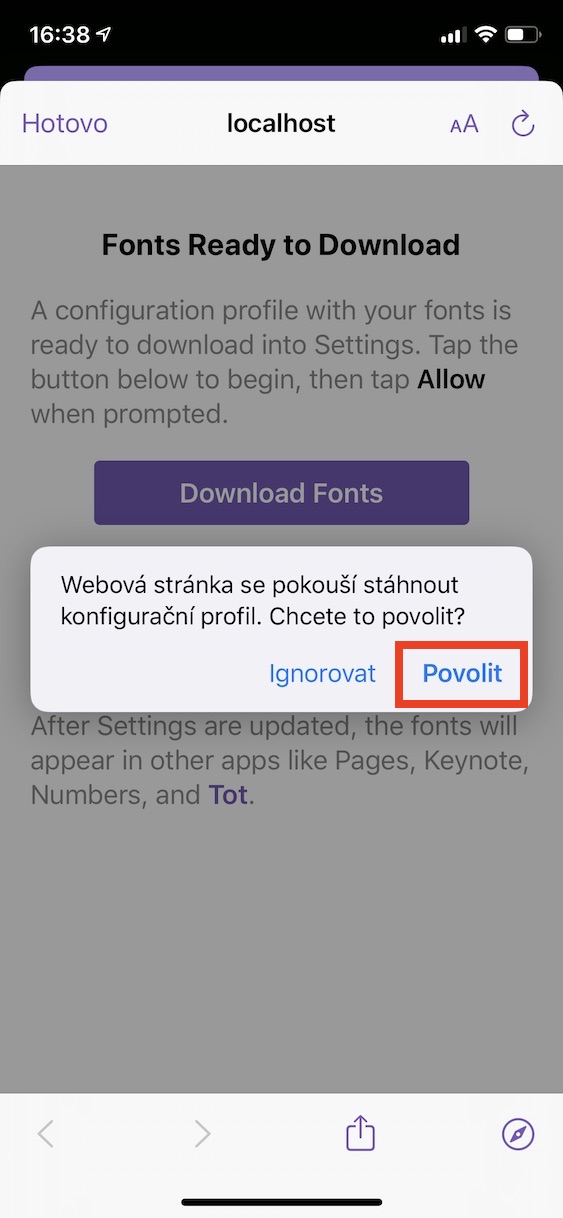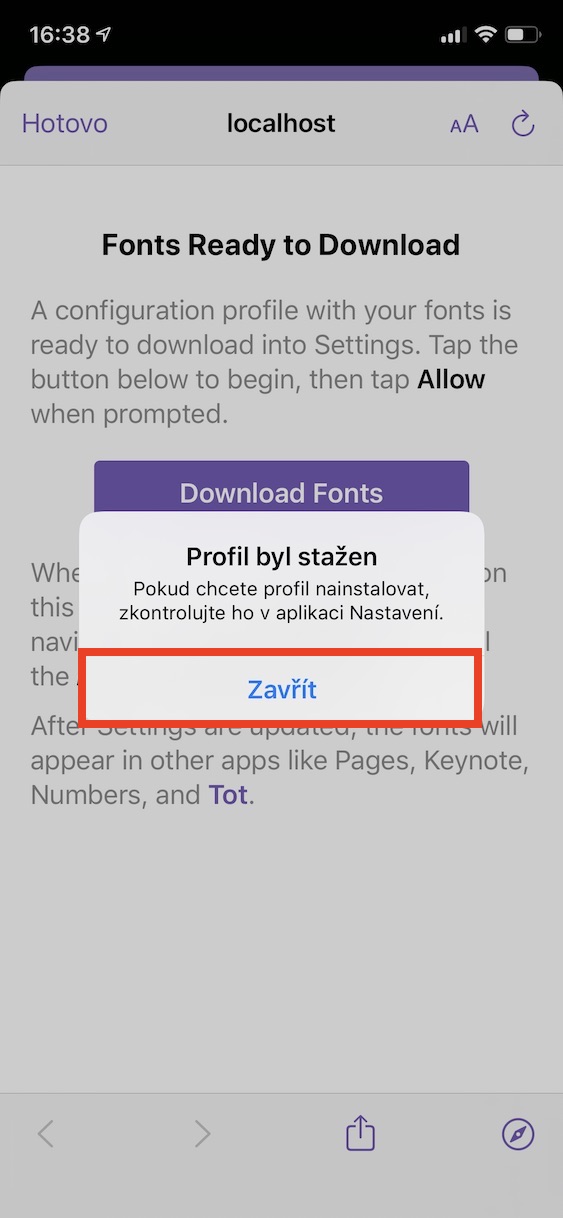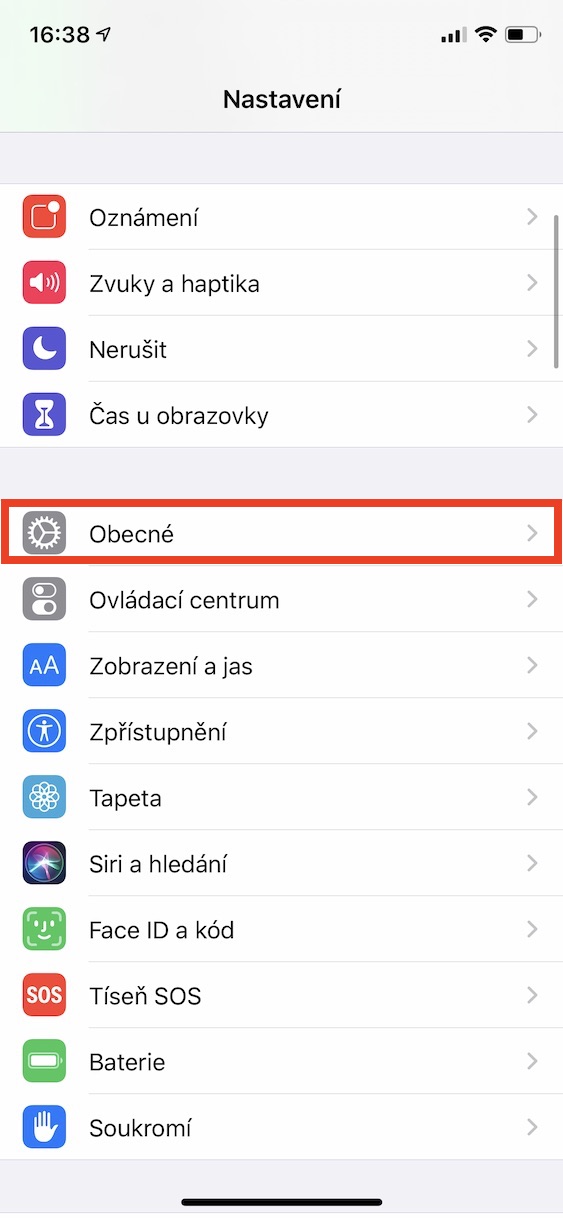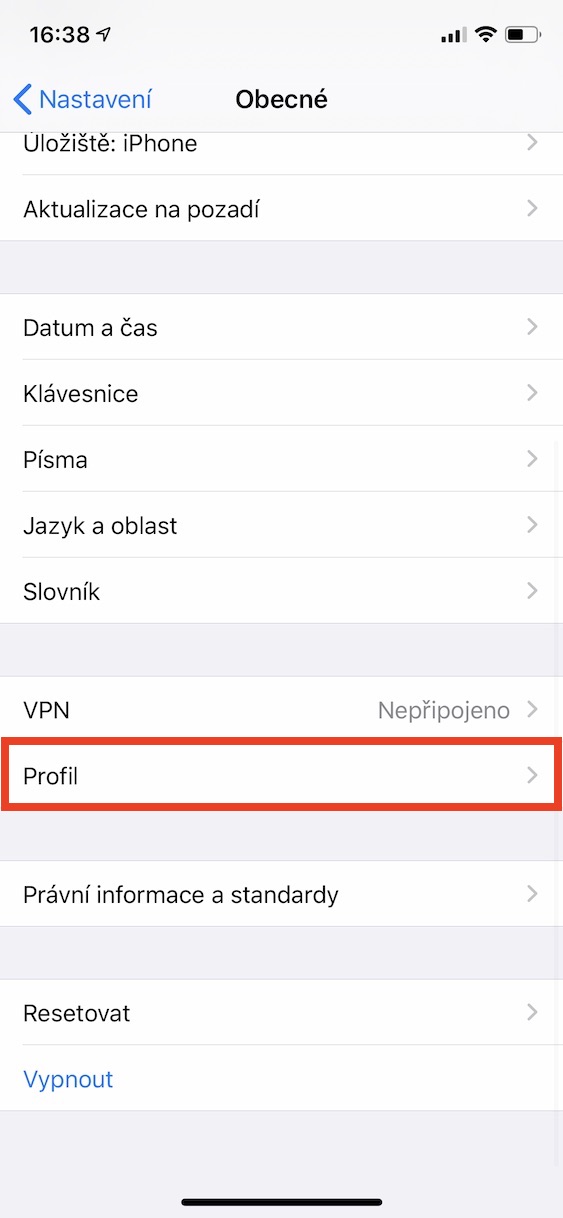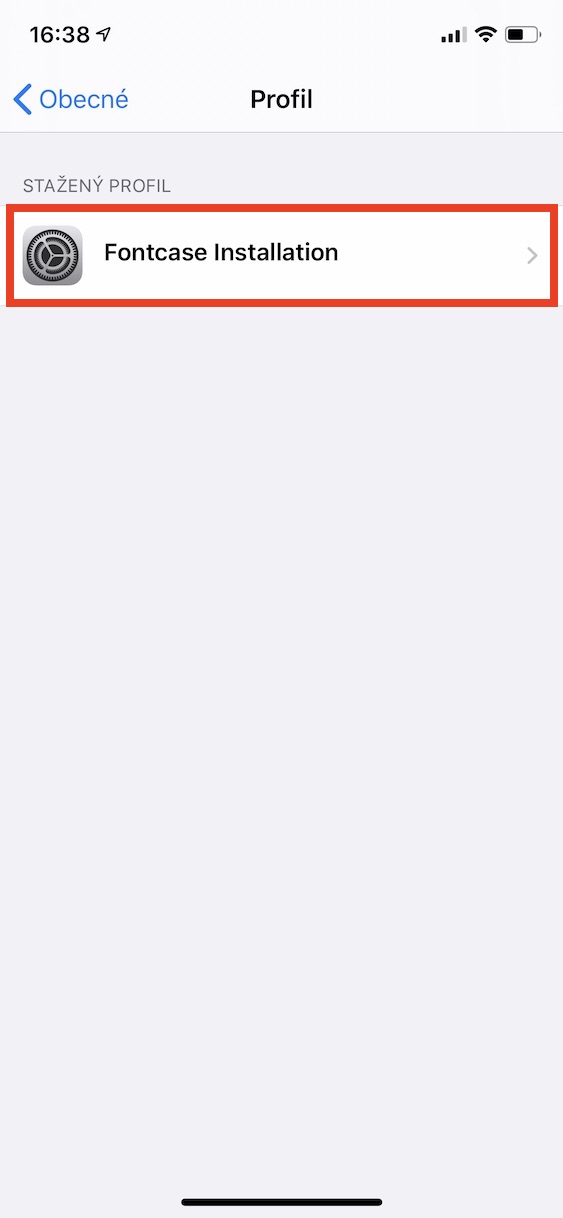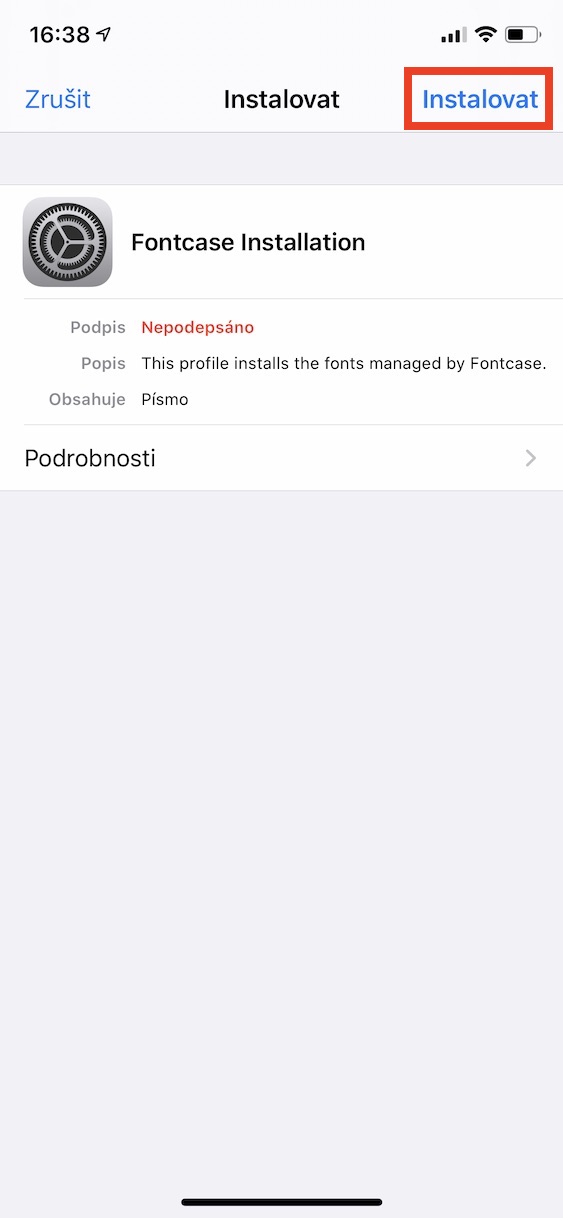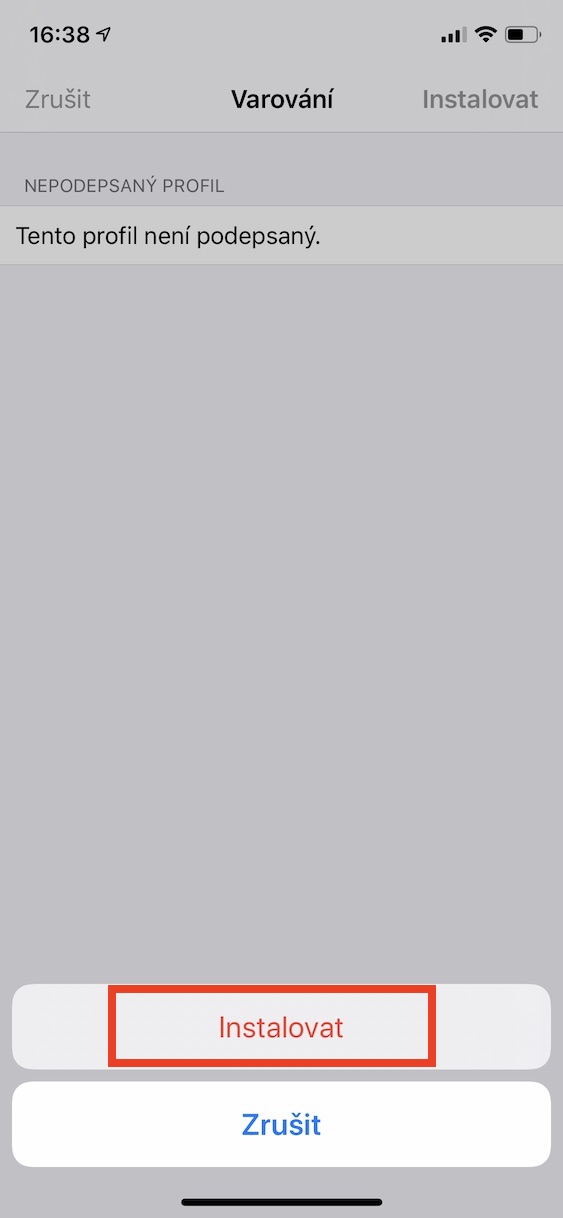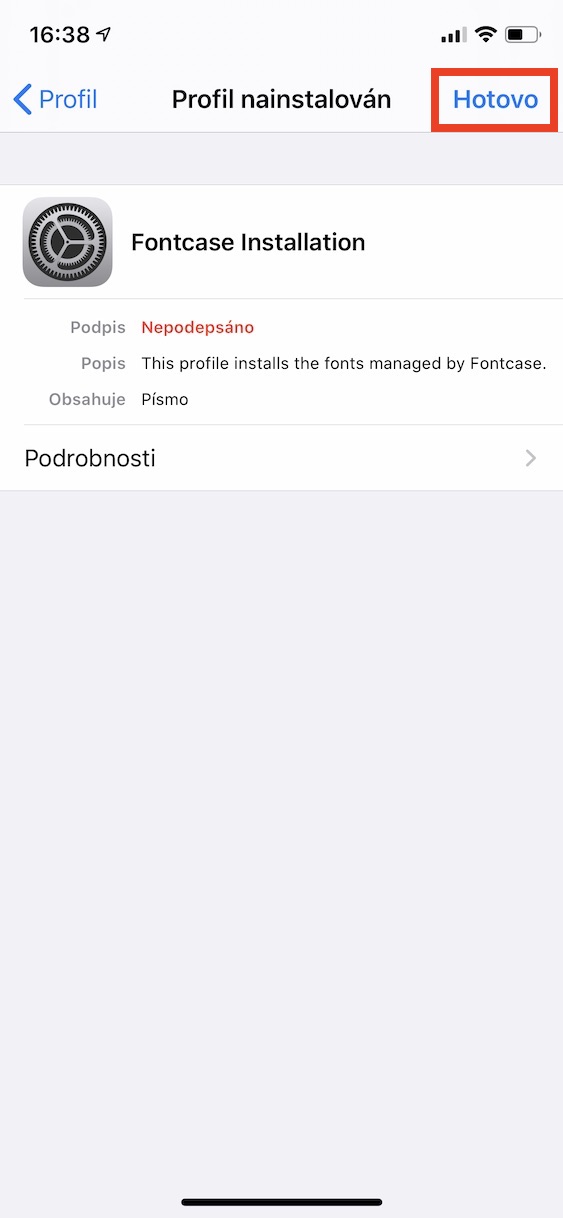Nếu bạn biết ít nhất một chút về thế giới Apple, thì bạn chắc chắn biết rằng với sự xuất hiện của iOS và iPadOS 13, đã có nhiều thay đổi đáng kể. Apple quyết định “mở khóa” hệ điều hành di động của mình theo một cách nhất định với sự xuất hiện của những phiên bản này. Nhờ tính năng mở khóa này, chẳng hạn, người dùng có thể tải các tệp từ Safari xuống bộ nhớ trong mà không gặp vấn đề gì và nói chung, làm việc với bộ lưu trữ cởi mở và dễ dàng hơn nhiều. Một phần của việc mở khóa này là khả năng cài đặt phông chữ, sau đó có thể được sử dụng trong nhiều ứng dụng khác nhau - ví dụ: Trang, Thư, v.v., bao gồm cả các ứng dụng của bên thứ ba.
Nó có thể là làm bạn hứng thú

Tuy nhiên, việc cài đặt phông chữ trên iOS và iPadOS 13 lại khác. Trong khi trên máy Mac hoặc máy tính cổ điển, bạn sẽ truy cập các trang mà bạn sẽ tải xuống phông chữ và sau đó cài đặt chúng theo cách cổ điển, thì trong trường hợp iPhone và iPad, quy trình này hoàn toàn khác. Nếu bạn tải phông chữ từ Internet về kho lưu trữ, bạn sẽ không thể cài đặt phông chữ đó. Trong iOS và iPadOS, phông chữ chỉ có thể được cài đặt thông qua ứng dụng. Ngay sau khi phát hành chính thức iOS và iPadOS 13, một số ứng dụng đầu tiên có thể cài đặt phông chữ đã xuất hiện trong App Store - chẳng hạn như chúng ta có thể đề cập đến Font Diner. Người dùng chỉ có thể tải xuống một số phông chữ trong ứng dụng này và rất tiếc là nó vẫn như vậy. Vết nứt này sau đó đã được lấp đầy bởi một ứng dụng Phông chữ Adobe, nơi có thể tải xuống hàng nghìn phông chữ khác nhau (một số phông chữ miễn phí, một số phông chữ khác yêu cầu bạn phải đăng ký) – nhưng bạn phải có tài khoản Adobe. Tuy nhiên, không phải ai cũng muốn đăng ký với Adobe.
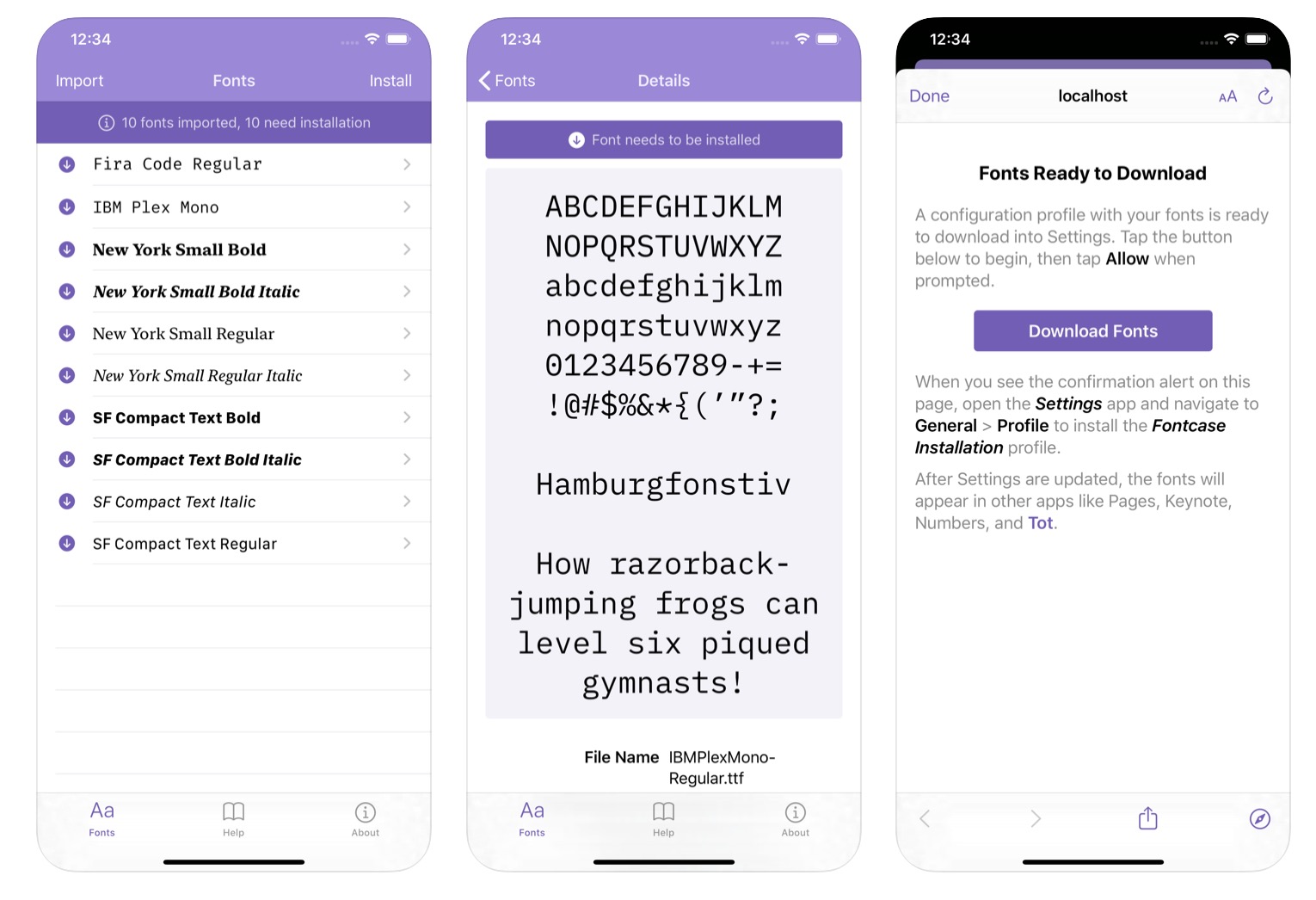
Trong nhiều tháng dài, hầu như không có ứng dụng nào khác có thể cung cấp nguồn phông chữ chất lượng ngoài Adobe Fonts. Tuy nhiên, cách đây vài ngày, một ứng dụng đã xuất hiện trên App Store Chữ hoa, mà bạn có thể tải xuống phông chữ miễn phí và không cần đăng ký. Fontcase khác với các ứng dụng có sẵn khác - bạn sẽ không tìm thấy bất kỳ thư viện phông chữ nào để cài đặt, thay vào đó bạn phải tải những phông chữ này xuống từ internet. Điều này có nghĩa là Fontcase có thể cài đặt phông chữ theo cách chính xác mà tôi đã đề cập ở đầu đoạn trước. Cần lưu ý rằng trong Fontcase, phông chữ có thể được cài đặt cả từ bộ nhớ cục bộ và, chẳng hạn như từ iCloud Drive, Google Drive, Dropbox và các phông chữ khác. Nhập và cài đặt tiếp theo hoàn toàn đơn giản:
- Đầu tiên tắt internet tải phông chữ mà bạn muốn cài đặt trên iPhone hoặc iPad.
- Sau đó, trong ứng dụng Fontcase, ở phía trên bên trái, nhấp vào Nhập khẩu.
- Cửa sổ ứng dụng sẽ mở các tập tin, nơi để chọn và nhập phông chữ.
- Sau khi nhập, phông chữ sẽ xuất hiện trên màn hình chính ứng dụng.
- Khi bạn có tất cả các phông chữ trong ứng dụng, hãy nhấn vào ở trên cùng bên phải Cài đặt.
- Bấm vào nút màu tím ở đây Tải xuống phông chữ.
- Một thông báo sẽ xuất hiện liên quan đến việc tải xuống hồ sơ cấu hình - nhấp vào Cho phép.
- Sau đó, một thông báo khác sẽ xuất hiện, hãy nhấp vào nút Đóng.
- Bây giờ bạn cần phải chuyển đến Cài đặt -> Chung -> Cấu hình.
- Trong phần này, nhấp vào Cài đặt Cài đặt phông chữ.
- Sau đó ở trên cùng bên phải, nhấn vào Cài đặt và nhập của bạn khóa mã.
- Sau khi nhập mã bấm vào phía trên bên phải Cài đặt.
- Sau đó nhấn để xác nhận bước này Cài đặt ở cuối màn hình.
- Cuối cùng, chỉ cần nhấn vào Xong ở trên cùng bên phải.
Bằng cách này, bạn có thể bắt đầu sử dụng tất cả các phông chữ đã tải xuống của mình. Cần lưu ý rằng nếu bạn muốn cài đặt phông chữ mới, cần phải lặp lại toàn bộ quy trình này (cài đặt hồ sơ). Nếu bạn không biết phông chữ có thể được tải xuống từ đâu, tôi có thể nhắn tin cho bạn về một trang chẳng hạn dafont.com, hoặc 1001freefonts.com. Cuối cùng, tôi sẽ đề cập rằng phông chữ được cài đặt phải ở định dạng OTF.
Nó có thể là làm bạn hứng thú